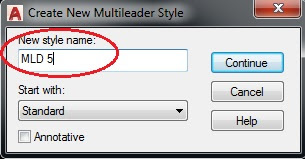pulldownmenu
Tuesday, December 5, 2017
MEMBUAT MULTILEADER STYLE
Multileader di AutoCAD dipakai untuk memberi keterangan pada
obyek tertentu.
Sebelum menggunakan perintah Multileader maka sebaiknya kita
membuat Multileader Style terlebih dahulu.
Nah dengan hal-hal di atas, kita mulai membuat satu
Multileader Style yang kita beri nama misalkan MLD 5.
Untuk lebih jelasnya bagaimana memberi keterangan obyek dengan Multileader, klik link berikut
Mudah bukan ?!
MEMBERI KETERANGAN OBYEK DENGAN MULTILEADER, LEADER, DAN QLEADER.
MEMBERI KETERANGAN OBYEK DENGAN MULTILEADER, LEADER, DAN QLEADER.
AutoCAD menyediakan beberapa pilihan command untuk memberi keterangan pada obyek.
Pilihan command tersebut adalah :
1. MULTILEADER dengan command : MLEADER atau MLD
2. LEADER dengan command : LEAD
3. QLEADER dengan command : LE
Secara lebih detail akan kita ulas sbb. :
1. MULTILEADER
Bila
kita ingin menggunakan MULTILEADER maka hal pertama yang musti kita lakukan
adalah membuat Multileader Style. Karena properties yang ada di MULTILEADER
bersumber pada properties pada Multileader Style yang saat itu aktif, bukan
pada Dimension Style yang saat itu aktif.
Cara
membuat Multileader Style, silakan lihat di link berikut : Membuat MultileaderStyle.
Misalkan
kita sudah membuat Multileader Style dengan nama MLD 5. Maka cara menggunakan
command MULTILEADER adalah sbb :
- Ketik MLD pada command line, lalu tekan Enter.
- Bila di command line muncul instruksi “Specify
leader arrowhead location” maka klik kiri mouse pada obyek yang hendak diberi
keterangan. Klik di titik (M1) pada ilustrasi di atas.
- Lalu selanjutnya bila muncul instruksi “Specify
leader landing location” maka klik kiri pada posisi dimana kita hendak
menempatkan teks keterangan tersebut. Klik di titik (M2) pada ilustrasi di
atas.
- Lalu selanjutnya langsung ketikkan teks yang
berisi keterangan yang kita maksud. Bila perlu berganti baris, tekan Enter.
- Bila sudah selesai klik kiri di luar teks atau
klik button Close Text Editor di pojok kanan atas.
- Nah Keterangan dengan MULTILEADER sudah jadi.
Ada
cara lain untuk menggunakan MULTILEADER. Yakni dengan menggunakan TOOLPALETTES.
Caranya
:
- Ketik TOOLPALETTES pada command line.
- Lalu klik pada icon Properties.
- Selanjutnya pilih Leaders.
Maka
muncul palettes Leaders.
- Pada palettes leaders klik iconLeader with text.
- Bila di command line muncul instruksi “Specify
leader arrowhead location” maka klik kiri mouse pada obyek yang hendak diberi
keterangan. Klik di titik (M1) pada ilustrasi di atas.
- Lalu selanjutnya bila muncul instruksi “Specify
leader landing location” maka klik kiri pada posisi dimana kita hendak
menempatkan teks keterangan tersebut. Klik di titik (M2) pada ilustrasi di
atas.
- Lalu selanjutnya langsung ketikkan teks yang
berisi keterangan yang kita maksud. Bila perlu berganti baris, tekan Enter.
- Bila sudah selesai klik kiri di luar teks atau
klik button Close Text Editor di pojok kanan atas.
- Nah Keterangan dengan MULTILEADER sudah jadi.
2. LEADER
Berbeda
dengan MULTILEADER maka LEADER memiliki properties yang bersumber pada
Dimension Style yang saat itu aktif, bukan bersumber pada Multileader Style
yang aktif.
Cara
menggunakan command LEADER adalah sbb :
- Ketik LEAD pada command line, lalu tekan Enter.
- Bila di command line muncul instruksi “Specify
leader start point” maka klik kiri mouse pada obyek yang hendak diberi
keterangan. Klik di titik (L1) pada ilustrasi di atas.
- Lalu selanjutnya bila muncul instruksi “Specify next
point” maka klik kiri pada posisi dimana kita hendak menempatkan teks
keterangan tersebut. Klik di titik (L2) pada ilustrasi di atas.
- Lalu selanjutnya ketik A untuk memilih
Annotation.
- Bila muncul instruksi “Enter first line of
annotation text” maka ketikkan teks yang berisi keterangan yang kita maksud. Tekan
Enter, maka muncul instruksi berikutnya “Enter next line of annotation text”.
Ketikkan lagi bila masih ada teks yang mau diisi. Bila tidak, tekan Enter
sekali lagi.
- Nah Keterangan dengan LEADER sudah jadi.
3. QLEADER
Hampir sama seperti LEADER maka QLEADER memiliki properties yang bersumber pada Dimension Style yang saat itu aktif, bukan bersumber pada Multileader Style yang aktif.
Cara menggunakan command QLEADER adalah sbb :
- Ketik LE pada command line, lalu tekan Enter.
- Bila di command line muncul instruksi “Specify leader start point” maka klik kiri mouse pada obyek yang hendak diberi keterangan. Klik di titik (Q1) pada ilustrasi di atas.
- Lalu selanjutnya bila muncul instruksi “Specify next point” maka klik kiri pada posisi dimana kita hendak menempatkan teks keterangan tersebut. Klik di titik (Q2) pada ilustrasi di atas.
- Lalu selanjutnya ketik A untuk memilih Annotation.
- Bila muncul instruksi “Enter first line of annotation text” maka ketikkan teks yang berisi keterangan yang kita maksud. Tekan Enter, maka muncul instruksi berikutnya “Enter next line of annotation text”. Ketikkan lagi bila masih ada teks yang mau diisi. Bila tidak, tekan Enter sekali lagi.
- Nah Keterangan dengan QLEADER sudah jadi.
Mudah bukan ?!
Silakan dicoba.
Bila anda ingin mengikuti Kursus AutoCAD, Solidworks, Mastercam, SketcUp, Rhinoceros,
silakan menghubungi Vector Impruva Training di :
- No telp 08118801647
- Email : vectorimpruva@gmail.com
- Alamat : Jl. Udayana IV no. UE/4 Cluster Udayana, sebelah Perumahan Bumi Indah 5, Pasar Kemis, Tangerang, Banten
Biaya Kursus Murah. Sudah Mendapatkan Sertifikat.
Menerima Pendaftaran Peserta Kursus AutoCAD, Solidworks, Mastercam, SketchUp, Rhinoceros bagi Karyawan, Profesional, Mahasiwa, dan Pelajar di Tangerang : Kelapa Dua, Gading Serpong, Karawaci, Legok, Serpong, Islamic Village, Medang, BSD, Alam Sutera, Binong, Bonang, Cikupa, Curug, Citra Raya, Jatake, Manis, Bitung, Jati Uwung, Pasar Kemis, Rajeg, Cengkareng, Batu Ceper, Balaraja, Cibadak, dll.
Tempat Training / Kursus AutoCAD, Solidworks, Mastercam, SketchUp, Rhinoceros Di Tangerang, 08118801647.
MEMBERI UKURAN SUDUT LEBIH BESAR DARI 180 DERAJAT DI AUTOCAD
MEMBERI UKURAN SUDUT LEBIH BESAR DARI 180O DI AUTOCAD
Berikut akan diberikan cara memberi ukuran sudut > 180o
di AutoCAD.
Perhatikan gambar di bawah.
Sudut A besarnya < 180o
Sudut B besarnya > 180o
Untuk memberi ukuran sudut A tidak akan kita bahas.
Sedangkan untuk memberi ukuran sudut B yang besarnya > 180o caranya adalah sbb. :
- Ketik DAN pada command line, lalu tekan Enter
pada keyboard
- Lalu klik kanan mouse.
- Lalu klik kiri mouse di titik 1, lalu titik 2,
lalu titik 3, lalu posisikan hasil ukuran sudut di tempat yang sesuai (titik
4).
Nah
jadi deh ukuran sudutnya.
Mudah bukan ?! Selamat mencoba.
Bila anda ingin mengikuti Kursus AutoCAD, Solidworks, Mastercam, SketcUp, Rhinoceros,
silakan menghubungi Vector Impruva Training di :
- No telp 08118801647
- Email : vectorimpruva@gmail.com
- Alamat : Jl. Udayana IV no. UE/4 Cluster Udayana, sebelah Perumahan Bumi Indah 5, Pasar Kemis, Tangerang, Banten
Biaya Kursus Murah. Sudah Mendapatkan Sertifikat.
Menerima Pendaftaran Peserta Kursus AutoCAD, Solidworks, Mastercam, SketchUp, Rhinoceros bagi Karyawan, Profesional, Mahasiwa, dan Pelajar di Tangerang : Kelapa Dua, Gading Serpong, Karawaci, Legok, Serpong, Islamic Village, Medang, BSD, Alam Sutera, Binong, Bonang, Cikupa, Curug, Citra Raya, Jatake, Manis, Bitung, Jati Uwung, Pasar Kemis, Rajeg, Cengkareng, Batu Ceper, Balaraja, Cibadak, dll.
Tempat Training / Kursus AutoCAD, Solidworks, Mastercam, SketchUp, Rhinoceros Di Tangerang, 08118801647.
Wednesday, November 8, 2017
MENULIS SUBSCRIPT DAN SUPERSCRIPT TEXT DI AUTOCAD
Bila anda ingin mengikuti Kursus AutoCAD, Solidworks, Mastercam, SketcUp, Rhinoceros,
silakan menghubungi Vector Impruva Training di :
- No telp 08118801647
- Email : vectorimpruva@gmail.com
- Alamat : Jl. Udayana IV no. UE/4 Cluster Udayana, sebelah Perumahan Bumi Indah 5, Pasar Kemis, Tangerang, Banten
Biaya Kursus Murah. Sudah Mendapatkan Sertifikat.
Menerima Pendaftaran Peserta Kursus AutoCAD, Solidworks, Mastercam, SketchUp, Rhinoceros bagi Karyawan, Profesional, Mahasiwa, dan Pelajar di Tangerang : Kelapa Dua, Gading Serpong, Karawaci, Legok, Serpong, Islamic Village, Medang, BSD, Alam Sutera, Binong, Bonang, Cikupa, Curug, Citra Raya, Jatake, Manis, Bitung, Jati Uwung, Pasar Kemis, Rajeg, Cengkareng, Batu Ceper, Balaraja, Cibadak, dll.
Tempat Training / Kursus AutoCAD, Solidworks, Mastercam, SketchUp, Rhinoceros Di Tangerang, 08118801647.
MENULIS ATAU MEMBUAT SYMBOL DI AUTOCAD
MENULIS ATAU MEMBUAT SYMBOL DI AUTOCAD
Cara menulis teks berupa symbol di AutoCAD adalah dengan menuliskan kombinasi notasi, huruf, dan angka.
Contohnya adalah sebagai berikut.
Misalkan kita mau menuliskan ∅100, maka kita akan mengetikkan %%C100.
Misalkan kita mau menuliskan 100o , maka kita akan mengetikkan 100%%D.
Demikian seterusnya.
Berikut diperlihatkan table yang berisi kombinasi notasi, huruf, dan angka untuk menuliskan symbol di AutoCAD.
Selamat mencoba.
Bila anda ingin mengikuti Kursus AutoCAD, Solidworks, Mastercam, SketcUp, Rhinoceros,
silakan menghubungi Vector Impruva Training di :
- No telp 08118801647
- Email : vectorimpruva@gmail.com
- Alamat : Jl. Udayana IV no. UE/4 Cluster Udayana, sebelah Perumahan Bumi Indah 5, Pasar Kemis, Tangerang, Banten
Biaya Kursus Murah. Sudah Mendapatkan Sertifikat.
Menerima Pendaftaran Peserta Kursus AutoCAD, Solidworks, Mastercam, SketchUp, Rhinoceros bagi Karyawan, Profesional, Mahasiwa, dan Pelajar di Tangerang : Kelapa Dua, Gading Serpong, Karawaci, Legok, Serpong, Islamic Village, Medang, BSD, Alam Sutera, Binong, Bonang, Cikupa, Curug, Citra Raya, Jatake, Manis, Bitung, Jati Uwung, Pasar Kemis, Rajeg, Cengkareng, Batu Ceper, Balaraja, Cibadak, dll.
Tempat Training / Kursus AutoCAD, Solidworks, Mastercam, SketchUp, Rhinoceros Di Tangerang, 08118801647.
Thursday, August 10, 2017
Manfaat AutoCAD Untuk Teknik Mesin
Manfaat AutoCAD Untuk Pelajar/mahasiswa Teknik Mesin
Penggunaan AutoCAD juga sangat luas di bidang desain mesin-mesin. Mahasiswa atau pelajar jurusan teknik mesin tentunya sudah diwajibkan untuk bisa menggambar mesin. Hal itu sudah menjadi salah satu mata kuliah atau mata pelajaran wajib. Sehingga kehadiran AutoCAD akan sangat membantu dalam mengerjakan tugas-tugas menggambar mesin. Mulai dari menggambar mesin 2 Dimensi dalam bentuk proyeksi Amerika atau proyeksi Eropa maupun bahkan dalam bentuk 3 Dimensi berupa Solid modeling atau Surface modeling.
Manfaat AutoCAD Untuk Dunia Industri
Penggunaan AutoCAD juga sangat luas bagi dunia industri. Mesin-mesin banyak dipakai di dunia industri. Sehingga desain mesin-mesin baru atau improvement dari mesin-mesin yang sudah ada mutlak selalu dilakukan untuk membuat mesin-mesin yang lebih baik, lebih efisien, lebih produktif dalam menghasilkan output produksi. Untuk itu pemakaian AutoCAD akan sangat membantu dalam menggambar atau mendesain mesin-mesin. Desain mesin-mesin dan komponen-komponennya bisa ditampilkan dalam bentuk gambar proyeksi 2D. Sehingga bisa dilihat tampak depan, tampak atas, dan tampak sampingnya. Bisa pula dilihat tampak potongan atau sectionnya. Untuk desain yang berkaitan dengan piping atau rangkaian perpipaan, bisa digambar dan ditampilkan dalam bentuk isometric.Bukan hanya sebatas gambar 2D, AutoCAD juga handal dalam pemodelan 3D. Sehingga desain mesin dalam gambar 2D selanjutnya bisa dibuat pemodelan 3D nya. Hasil pemodelan 3D dari desain mesin tersebut bisa ditampilkan secara tampilan realistiknya dengan melakukan rendering.
Informasi Training AutoCAD 2D & 3D
Bila anda karyawan atau profesional dalam industri yang berkaitan dengan mesin-mesin yang ingin belajar atau menguasai AutoCAD bagi peningkatan karir anda, maupun mahasiswa, pelajar teknik mesin, atau para pencari kerja dalam bidang industri yang ingin membekali diri anda dengan keahlian untuk mendesain dengan AutoCAD 2D & 3D, maka anda bisa belajar di Vector Impruva Training.
Alamat : Jl. Udayana IV no. UE/4 Cluster Udayana, sebelah Perumahan Bumi Indah 5, Pasar Kemis, Tangerang, Banten.
Telp/sms : 08118801647
Email : vectorimpruva@gmail.com.
Biaya Kursus Murah. Sudah Mendapatkan Sertifikat.
Menerima Pendaftaran Peserta Kursus AutoCAD, Solidworks, Mastercam, SketchUp, Rhinoceros bagi Karyawan, Profesional, Mahasiwa, dan Pelajar di Tangerang : Kelapa Dua, Gading Serpong, Karawaci, Legok, Serpong, Islamic Village, Medang, BSD, Alam Sutera, Binong, Bonang, Cikupa, Curug, Citra Raya, Jatake, Manis, Bitung, Jati Uwung, Pasar Kemis, Rajeg, Cengkareng, Batu Ceper, Balaraja, Cibadak, dll.
Tempat Training / Kursus AutoCAD, Solidworks, Mastercam, SketchUp, Rhinoceros Di Tangerang, 08118801647.
Tempat training, les, kursus Mastercam di Tangerang, 08118801647
Tentang Kursus Mastercam
-Tentang Kursus Rhinoceros
- Mastercam adalah software pemrograman mesin CNC yang dibuat sejak tahun 1983 oleh CNC Software, Inc yang sekarang bermarkas di Tolland, Connecticut, USA. Mastercam adalah salah satu software CAD/CAM berbasis PC yang paling awal dikembangkan untuk para insinyur mesin maupun para pekerja permesinan.
- Saat ini Mastercam telah menjadi software untuk pemrograman mesin CNC yang paling populer. Terbukti dari survey yang telah dilakukan oleh cnccookbook.com pada tahun 2016, menempatkan mastercam sebagai software CAM paling banyak penggunanya di dunia. Perhatikan diagram hasil survey sebagai berikut.
- Di Indonesia sendiri penggunaan Mastercam juga sangat luas. Mastercam masih menjadi pilihan yang paling populer untuk pemrograman CNC di sebagian besar industri permesinan di Indonesia. sehingga masih sangat dibutuhkan banyak tenaga terampil untuk membuat pemrograman mesin CNC dengan menggunakan Mastercam.
- Mengingat kebutuhan tersebut, Vector Impruva Training Center membuka program kursus Mastercam baik bagi para insinyur maupun bagi para pekerja permesinan di Indonesia, khususnya di wilayah Tangerang dan sekitarnya.
Tujuan yang ingin dicapai dari kursus
- Peserta akan mampu menggambar obyek 2D dan 3D dengan menggunakan Mastercam.
- Peserta akan mampu membuat program untuk mesin CNC Bubut (Lathe) dan Milling dengan menggunakan Mastercam.
- Peserta akan mampu melakukan editing terhadap G Code file atau NC file yang dihasilkan dari pemrograman dengan Mastercam.
Fasilitas kursus
- Trainer yang sudah berpengalaman sebagai praktisi Mastercam & engineer di bidang Teknik Mesin.
- Bimbingan yang intensif ke setiap peserta selama kursus berlangsung & keleluasaan peserta untuk bertanya.
- Banyak diberikan soal latihan sehingga menjadi banyak praktek.
- Diberikan kesempatan bertanya lewat media WhatsApp atau Email di luar jadwal tatap muka.
- Handout.
- Sertifikat.
Waktu Kursus
Kursus berlangsung selama 8 x pertemuan dengan durasi 2 jam per pertemuan.
Namun hal ini bisa disesuaikan dengan kebutuhan dan permintaan peserta.
Pilihan jam kursus untuk 2 jam per pertemuan adalah sebagai berikut :
Namun hal ini bisa disesuaikan dengan kebutuhan dan permintaan peserta.
Pilihan jam kursus untuk 2 jam per pertemuan adalah sebagai berikut :
- Sore : Jam 16.00 - 18.00
- Malam : Jam 19.30 - 21.30
Sedangkan pilihan harinya secara reguler adalah : hari Senin - Jumat.
Hari Sabtu & Minggu bisa diajukan dengan pertimbangan khusus.
Hari Sabtu & Minggu bisa diajukan dengan pertimbangan khusus.
Tempat Kursus
- Jl. Udayana IV no. UE/4 Cluster Udayana, sebelah Perumahan Bumi Indah 5, Pasar Kemis, Tangerang, Banten
Info Lebih Lanjut
- Telp / sms : 08118801647
- Email : vectorimpruva@gmail.com
Biaya Kursus Murah. Sudah Mendapatkan Sertifikat.
Menerima Pendaftaran Peserta Kursus AutoCAD, Solidworks, Mastercam, SketchUp, Rhinoceros bagi Karyawan, Profesional, Mahasiwa, dan Pelajar di Tangerang : Kelapa Dua, Gading Serpong, Karawaci, Legok, Serpong, Islamic Village, Medang, BSD, Alam Sutera, Binong, Bonang, Cikupa, Curug, Citra Raya, Jatake, Manis, Bitung, Jati Uwung, Pasar Kemis, Rajeg, Cengkareng, Batu Ceper, Balaraja, Cibadak, dll.
Tempat Training / Kursus AutoCAD, Solidworks, Mastercam, SketchUp, Rhinoceros Di Tangerang, 08118801647.
kata kunci terkait kursus, training, les Mastercam di Tangerang:
- kursus Mastercam tangerang selatan
- kursus Mastercam tangerang
- kursus Mastercam wilayah tangerang
- kursus Mastercam di tangerang
- tempat kursus Mastercam di daerah tangerang
- Kursus Solidworks Tangerang
- Training Solidworks Tangerang
- Les Solidworks Tangerang
- Kursus AutoCAD Tangerang
- Training AutoCAD Tangerang
- Les AutoCAD Tangerang
- kursus komputer tangerang
- kursus komputer karawaci, kelapa dua, legok, jatake, cikupa, curug
Subscribe to:
Posts (Atom)